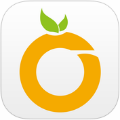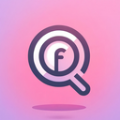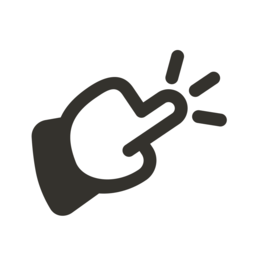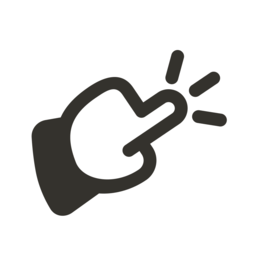MicrosoftOfficeWord如何设置脚注尾注
microsoft office word如何进行脚注尾注设置
在使用microsoft office word进行文档编辑时,脚注和尾注是非常实用的功能,能帮助我们对文档内容进行补充说明、引用参考等。下面就来详细介绍如何进行脚注尾注设置。
脚注设置
1. 定位插入点:将光标移动到需要插入脚注的位置。
2. 插入脚注:点击“引用”选项卡,在“脚注”组中,点击“插入脚注”按钮。此时,word会在页面底部自动添加一个脚注编号,并将光标定位到该编号下方,等待您输入脚注内容。
3. 编辑脚注内容:在脚注编号下方输入您想要添加的注释内容。可以是对当前段落的解释、引用的来源等。
4. 调整脚注格式:选中脚注编号或内容,通过“开始”选项卡中的字体、段落格式选项来调整脚注的字体、字号、行距等格式。也可以在“引用”选项卡的“脚注”组中,点击“脚注和尾注”对话框的启动器,在弹出的对话框中对脚注的格式进行更详细的设置,如编号格式、起始编号等。
尾注设置
1. 定位插入点:与脚注类似,先将光标移至要插入尾注的地方。
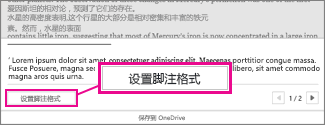
2. 插入尾注:同样在“引用”选项卡中,点击“插入尾注”按钮。word会在文档末尾添加一个尾注编号,并将光标定位到该编号后,供您输入尾注内容。
3. 编辑尾注内容:输入尾注的具体说明信息。
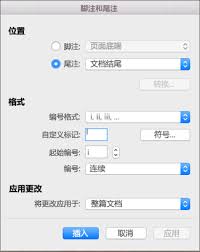
4. 设置尾注格式:与脚注格式设置方法相同,可通过“开始”选项卡进行基本格式调整,也可在“引用”选项卡的“脚注和尾注”对话框中进行更全面的格式定制,包括编号样式、编号位置等。
脚注尾注的相互转换
如果在编辑过程中,发现原本设置的脚注需要改为尾注,或者反之,也很容易操作。只需在“引用”选项卡的“脚注”组中,点击“脚注和尾注”对话框的启动器,在弹出的对话框中,选择“转换”按钮,即可在脚注和尾注之间进行转换。
通过以上简单的步骤,您就能轻松地在microsoft office word中进行脚注尾注的设置,让文档内容更加丰富、准确和规范。无论是学术论文、工作报告还是其他类型的文档,合理运用脚注尾注都能提升文档的质量和专业性。